在打开游戏或软件时,许多用户会遇到这样“运行引擎需要兼容D3D11的GPU”的提示,导致程序无法启动。这其实说明了电脑显卡不支持或未正确启用Direct3D 11(简称D3D11)功能。下面我们就来教大家如何解决这个问题。

一、出现D3D11报错的常见原因
显卡太老:一些老旧电脑的显卡硬件本身就不支持D3D11。
驱动未更新:显卡虽然支持D3D11,但驱动太旧无法正常启用。
DirectX组件不完整:系统中的DirectX运行库缺失或损坏。
系统版本太低:如Windows XP或早期Win7版本可能不完全支持D3D11。
二、解决方法
方法1:确认显卡是否支持D3D11
①同时按下 Win + R 键,输入 dxdiag,回车。
②在弹出的DirectX诊断工具窗口中,查看“显示”标签页中的“Direct3D DDI”。
③如果“功能级别”中没有 11_0 或以上,那么你的显卡可能不支持D3D11,只能考虑更换新显卡了。
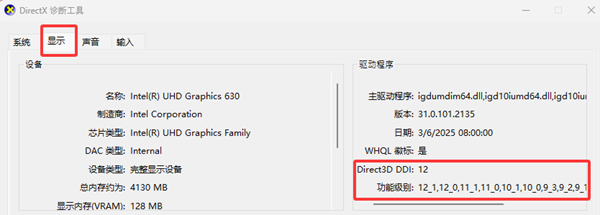
方法2:更新显卡驱动
驱动是显卡“沟通”系统的桥梁,如果太旧也会导致功能缺失。除了可以去显卡品牌网站下载更新外,更简单的方法是使用驱动人生软件,一键检测并更新所有驱动,省时省力。
操作步骤:
①下载并安装“驱动人生”软件。

 好评率97%
好评率97%  下载次数:4763630
下载次数:4763630 ②打开软件后点击“立即扫描”。
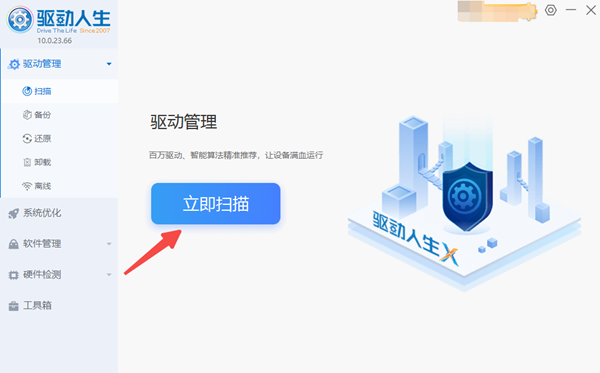
③检测后会列出需要更新的驱动,点击“一键修复”即可。
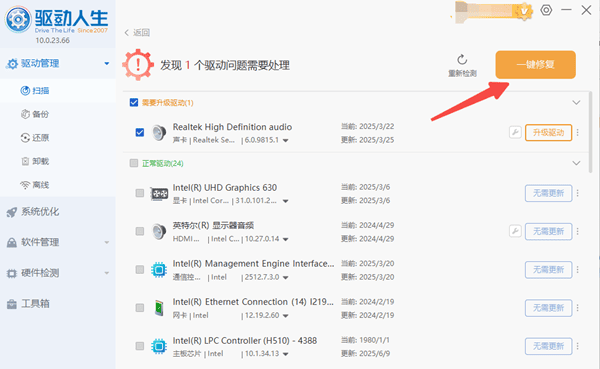
④更新完成后,重启电脑。
方法3:安装或修复DirectX组件
有时DirectX缺失会导致无法调用D3D11功能。建议使用“星空运行库修复大师”软件一键修复所有游戏运行库,包括DirectX、VC++、.NET等,尤其适合游戏玩家使用。

 好评率97%
好评率97%  下载次数:4833186
下载次数:4833186 ①只需打开星空运行库修复大师,选择“点击扫描”,即可检测出电脑缺失的运行库组件;
②再点击“立即修复”就可以啦。
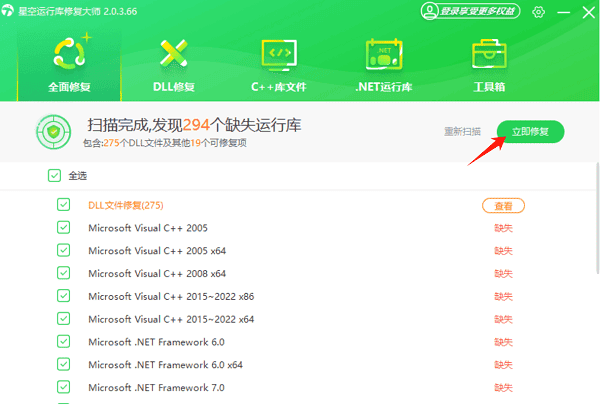
方法4:升级操作系统
如果你使用的是Windows XP或早期Win7版本,建议升级至Win10以上系统,因为这些系统默认支持更高版本的DirectX,兼容性更好。
遇到运行引擎需要兼容D3D11的GPU的提示,先确认你的显卡是否支持D3D11,然后尝试更新驱动、修复DirectX或升级系统。只要操作得当,通常都能顺利解决问题,畅玩游戏、正常运行软件不是难事!



